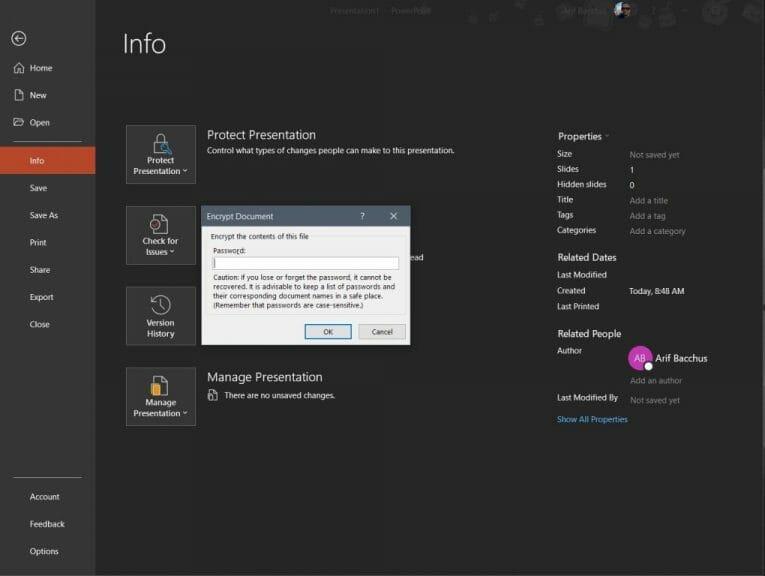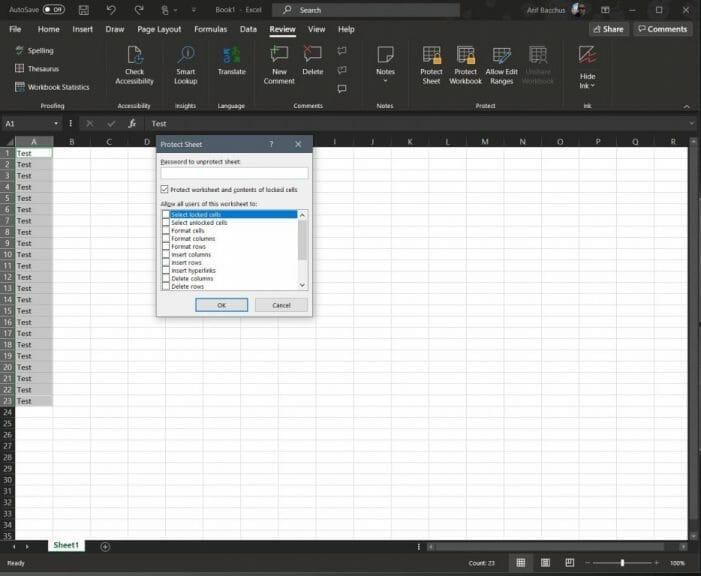Det er enkelt å beskytte en fil eller en mappe i Windows 10, men visste du at du også kan passordbeskytte en spesifikk Office 365-fil? Dette kan være nyttig hvis du deler en fil med konfidensiell informasjon, eller hvis du vil slutte å avlytte og holde dokumentet unna noen som du kanskje ikke vil se det. I vår nyeste Office 365-veiledning tar vi en titt på hvordan du passordbeskytter filer fra Microsoft Office-appene.
I Microsoft Word
Det er enkelt å passordbeskytte et Microsoft Word-dokument. Alt du trenger å gjøre er å gå til Fil bånd, klikk Info, Beskytt dokumentet, og så Krypter med passord. Når du har gjort det, kan du skrive inn et passord og trykke OK. Husk at passord skiller mellom store og små bokstaver og kan være på maksimalt 15 tegn. Det er også viktig å merke seg at hvis du mister et passord, vil ikke Microsoft Word kunne gjenopprette det. Pass på at du skriver ned passordet eller lagre det et sted du kan finne det.
I Microsoft PowerPoint
Akkurat som å beskytte et Microsoft Word-dokument, er det enkelt å beskytte en PowerPoint. Alt du trenger å gjøre er å klikke deg gjennom noen få menyer. Du vil gå inn på Fil-båndet og klikke Info. Etter det, velg Beskytt presentasjonen, og deretter Krypter med passord. Du vil da skrive inn passordet i Passord-boksen og klikke OK. PowerPoint vil be deg om å bekrefte passordet, og deretter må du lagre filen for å sikre at passordet trer i kraft.
Vær imidlertid oppmerksom på at passordbeskyttelse ikke støttes i PowerPoint for ODP-filer. Du vil heller ikke være i stand til å være medforfatter på noen passordbeskyttet fil som noen andre jobber med, da filen vil vises i en skrivebeskyttet modus.
I Microsoft Excel
Passordbeskyttelse av et Microsoft Excel-regneark er en mer komplisert situasjon.For å hindre andre i å få tilgang til data, eller flytte dem rundt i et regneark, kan du låse celler og beskytte arket med et passord. Dette kan være nyttig hvis du eier et regneark, men bare vil at teammedlemmer skal legge til data kun i bestemte celler, uten å berøre noe annet.
Husk imidlertid at beskyttelse på arbeidsarknivå ikke er ment som en sikkerhetsfunksjon. Beskyttelse av et regneark er heller ikke det samme som å beskytte en Excel-fil eller arbeidsbok med et passord. Dette er grunnen til at vi først starter med passordbeskyttelse av et helt Excel-dokument. Du kan gjøre dette ved å klikke på Fil bånd og klikk Info. du kan da velge å Beskytt arbeidsbok og velg Krypter med passord. Du kan deretter skrive inn passordet og klikke OK.
I tilfelle du ikke ønsker å beskytte et helt Excel-dokument, kan du også låse visse områder av et ubeskyttet ark. Dette spenner fra å ikke la andre se formlene eller områdene dine. Du kan gjøre dette ved å velge dataområdet, høyreklikke på det og velge Formater celler alternativer. Du vil da fjerne boksen der det står Låst. Du må da holde valget uthevet og gå til Anmeldelse fanen. Velge Beskytte og så Beskytt ark og fjern markeringen av det du vil at brukerne ikke skal redigere.
Sjekk ut våre andre Office 365-veiledninger for mer!
Dette er bare den siste oppføringen i vår pågående Office 365-serie. Vi har dekket mange andre emner. Emnene spenner fra de beste hurtigtastene i Excel, våre tips og triks for Excel og mer. Synes du det vil være nyttig å beskytte Office 365-filer? Gi oss beskjed i kommentarene nedenfor.
FAQ
Hvordan slutte å få oppdateringer og funksjoner for office på Windows 10?
For å slutte å få oppdateringer og funksjoner for Office på Windows 10, bruk disse trinnene: 1 Åpne en Office-app, for eksempel Word. 2 Opprett et nytt tomt dokument. 3 Klikk på Fil. 4 Klikk på Konto. 5 På høyre side klikker du på Oppdateringsalternativer-menyen. 6 Velg alternativet Deaktiver oppdateringer.7 Klikk på Ja-knappen for å bekrefte. Mer …
Hvordan stopper jeg at Microsoft Word oppdateres automatisk?
1 Åpne en Office-app, for eksempel Word. 2 Opprett et nytt tomt dokument. 3 Klikk på Fil. 4 Klikk på Konto. 5 På høyre side klikker du på Oppdateringsalternativer-menyen. 6 Velg alternativet Deaktiver oppdateringer. 7 Klikk på Ja-knappen for å bekrefte.
Kan jeg deaktivere funksjonen «fortsett der du slapp» i Microsoft Office?
Microsoft Office er fullpakket med funksjoner som er aktivert som standard, som «fortsett der du slapp». Noen mennesker finner denne funksjonen nyttig, men andre … ikke så mye. Hvis du er villig til å gjøre et par raske endringer i registeret, kan du deaktivere denne funksjonen.
Hvordan slår jeg av innlimingsalternativer i Microsoft Word?
I delen Klipp ut, kopier og lim inn fjerner du merket for Vis innlimingsalternativer-knappen når innhold limes inn. Klikk OK. Nå når du limer inn elementer i Microsoft Office-dokumenter, vil du ikke lenger bli plaget av boksen Lim inn alternativer.
Hvordan slå av kopier og lim inn i Excel 2007?
Microsoft Office Excel 2007 1 Klikk på Microsoft Office-knappen, og klikk deretter på Excel-alternativer. 2 Klikk på Avansert. 3 Under Klipp ut, kopier og lim inn, bruk én eller begge av følgende fremgangsmåter: For å slå av alternativer for lim inn og alternativer for automatisk fyll, klikk for å fjerne knappene Vis alternativer for lim… 4 Klikk på OK.
Hvordan slår jeg AV automatisk lim inn i word?
Klikk Alternativer på Verktøy-menyen. Klikk på Rediger-fanen. Bruk én eller begge av følgende fremgangsmåter: For å deaktivere alternativer for lim inn og alternativer for automatisk fyll, klikk for å fjerne merket for Vis knapper for innlimingsalternativer.
Hvordan blir jeg kvitt innlimingsalternativet i word?
Klikk deretter Avansert i venstre rute i dialogboksen for Word-alternativer. I delen Klipp ut, kopier og lim inn fjerner du merket for Vis innlimingsalternativer-knappen når innhold limes inn. Klikk OK. Nå når du limer inn elementer i Microsoft Office-dokumenter, vil du ikke lenger bli plaget av boksen Lim inn alternativer.
Hvordan slår jeg av Klipp og lim inn i Excel 2016?
Under alternativer for klipp og lim fjerner du eller merker av for Vis knapper for innlimingsalternativer. Klikk på Innstillinger på Excel-menyen. Under Forfatter klikker du Rediger. Fjern eller merk av for Vis innlimingsalternativer under Alternativer for klipp og lim inn.
Hvordan slår jeg av kontoroppdateringer på Windows 10?
For å slutte å få oppdateringer og funksjoner for Office på Windows 10, bruk disse trinnene: Åpne en Office-app, for eksempel Word. Opprett et nytt tomt dokument. Klikk på Fil. Klikk på Konto. På høyre side klikker du på Oppdateringsalternativer-menyen. Velg alternativet Deaktiver oppdateringer.
Kan jeg deaktivere kontoroppdateringer i en lengre periode?
Vi anbefaler IKKE å deaktivere Office-oppdateringer over en lengre periode. La kanskje Office oppdatere hver eller annen måned, på et tidspunkt du velger. Det andre alternativet fungerer i Windows 8 og 10. Det vil stoppe oppdateringer til både Windows og Office 365/2016.
Hvordan forhindrer jeg at Word endrer formatering automatisk?
Du kan stoppe Word fra å endre formatering automatisk i dokumentene dine ved å slå av AutoFormat mens du skriver-innstillinger i Autokorrektur-dialogboksen. Hvis tekst eller formatering endres, er det flere alternativer du kan slå av.
Hvordan slår jeg av automatisk oppdatering på Windows 10?
Start Microsoft AutoUpdate fra en hvilken som helst hjelpemeny for Office-programmer og deretter Se etter oppdateringer. Fjern merket for «Hold Microsoft Apps automatisk oppdatert». Eller velg «Avansert» hvor du kan velge hvilken type Office du vil ha. Produksjon er det vanlige eller ett av Insiders-alternativene.
Hvordan stopper jeg automatisk oppdatering av Microsoft Office?
Start Microsoft AutoUpdate fra en hvilken som helst hjelpemeny for Office-programmer og deretter Se etter oppdateringer. Fjern merket for «Hold Microsoft Apps automatisk oppdatert». Eller velg «Avansert» hvor du kan velge hvilken type Office du vil ha.
Bør Microsoft Office oppdatere automatisk eller ikke?
Det er vanskelig å bestemme seg: oppdater automatisk eller ikke. Ifølge Microsoft er det ingen tvil: alle kunder bør automatisk oppdatere.Men det er en selvtjenende og urealistisk anbefaling som passer til Microsofts oppfatning av sin egen ufeilbarlighet. Den direkte måten å deaktivere oppdateringer er i alle Office-programmer; Word, Excel, PowerPoint.
Hvordan viser eller skjuler jeg innlimingsalternativene i word?
I kategorien Avansert, under Klipp ut, kopier og lim inn, fjerner du eller merker av for Vis innlimingsalternativer-knappen når innhold limes inn for å skjule eller vise knappen Vis innlimingsalternativer. Når du limer inn innhold fra ett sted til et annet, viser Word og Excel en knapp som lar deg velge forskjellige innlimingsalternativer, for eksempel å beholde kildeformatering.